Як експортувати нотатки в Apple Notes як PDF на будь-якому пристрої

Дізнайтеся, як експортувати нотатки в Apple Notes як PDF на будь-якому пристрої. Це просто та зручно.
Наразі, щоб допомогти людям легко стежити за погодою, на телефонах створено багато програм погоди. Однак, щоб побачити прогноз погоди, нам потрібно відкрити ці програми на наших телефонах. Користувачі iPhone тепер можуть стежити за прогнозом погоди прямо на екрані телефону завдяки службовій програмі Hey Weather.
Hey Weather — це службова програма для iPhone, яка допомагає користувачам легко переглядати щоденні прогнози погоди прямо на головному екрані iPhone. Щоб допомогти всім користуватися цією програмою, Download.vn запрошує вас ознайомитися зі статтею про інструкції щодо перегляду прогнозу погоди на екрані iPhone.
Інструкції щодо використання Hey Weather для перегляду погоди на iPhone
Для цього на вашому iPhone спочатку потрібно встановити програму Hey Weather , натиснувши кнопку завантаження нижче.
Крок 1: Після успішного встановлення цієї програми на вашому пристрої ми відкриємо програму Hey Weather на нашому телефоні.
Крок 2. У головному інтерфейсі програми натисніть «Віджет» у нижній частині екрана.
Крок 3: Тепер на екрані відображатимуться типи віджетів програми: підписні віджети, настроювані віджети, інші віджети. Виберіть тип віджета, який ви хочете розмістити на головному екрані.
Крок 4. Далі виберіть розмір віджета прогнозу погоди, який відображатиметься на екрані.
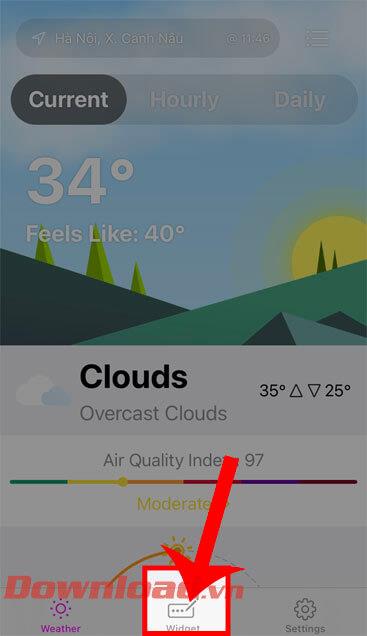
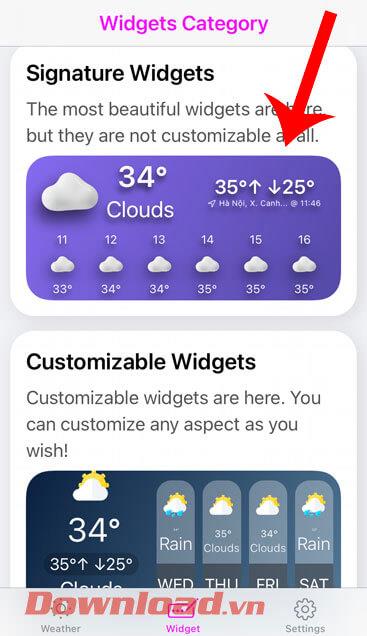
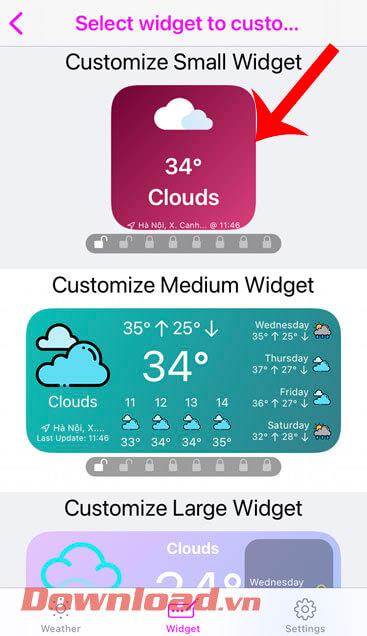
Крок 5: Змініть колір віджета в розділі «Вибір кольору фону» та змініть символи у віджеті в розділі «Вибір стилю значків».
Крок 6: Після зміни кольору та символу віджета торкніться значка галочки у верхньому правому куті екрана.
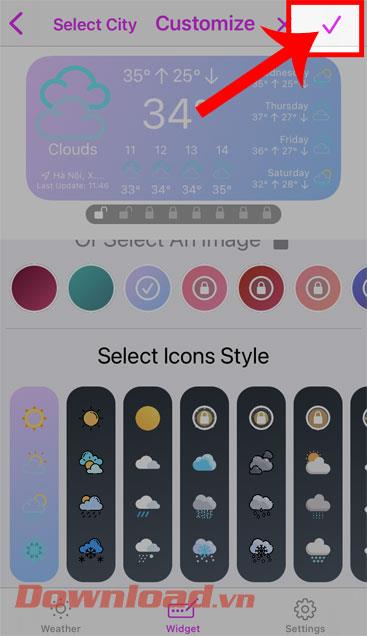
Крок 7. Поверніться до головного інтерфейсу iPhone, натисніть і утримуйте екран телефону, а потім натисніть значок плюса.
Крок 8. У розділі віджетів вашого телефону торкніться віджета програми Hey Weather .
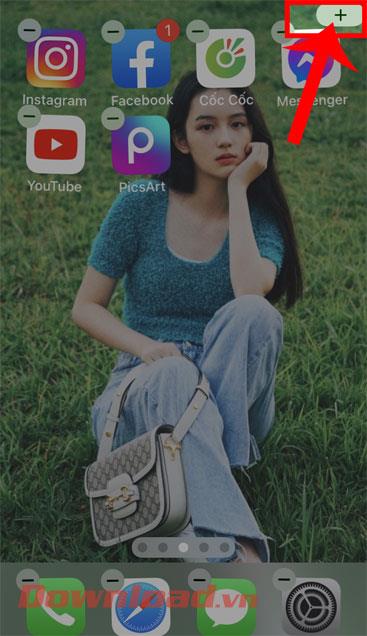
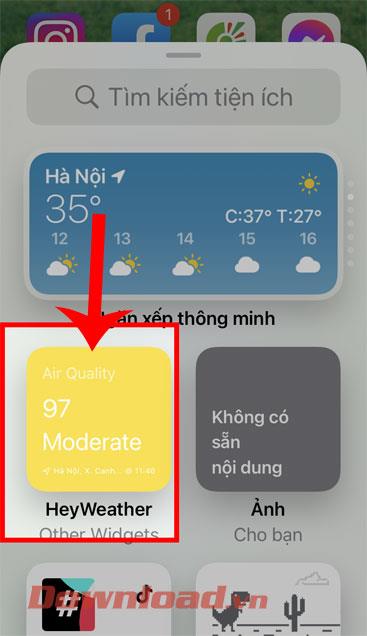
Крок 9: Далі натисніть кнопку «Додати віджет» у нижній частині екрана.
Крок 10: Нарешті, поверніться до основного інтерфейсу iPhone, і ви побачите на екрані віджет прогнозу погоди.
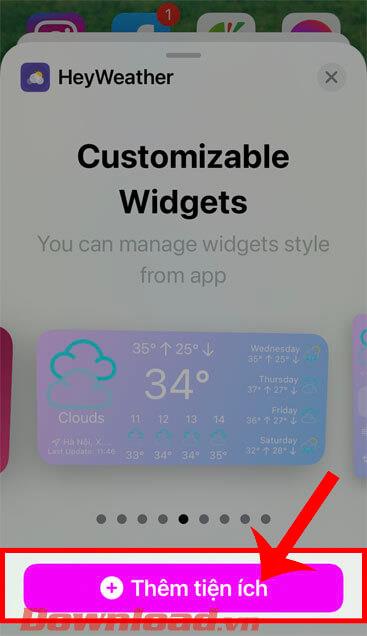
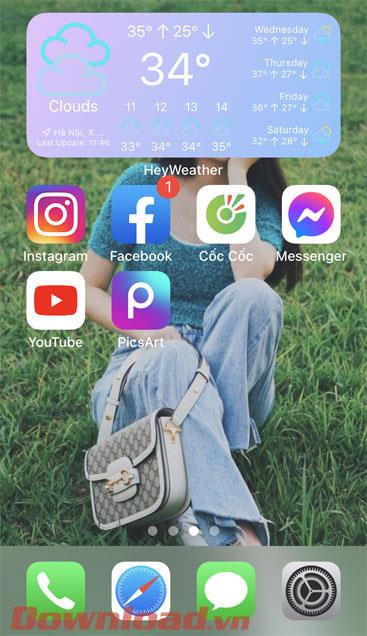
Бажаю успіхів!
Дізнайтеся, як експортувати нотатки в Apple Notes як PDF на будь-якому пристрої. Це просто та зручно.
Як виправити помилку показу екрана в Google Meet, що робити, якщо ви не ділитеся екраном у Google Meet? Не хвилюйтеся, у вас є багато способів виправити помилку, пов’язану з неможливістю поділитися екраном
Дізнайтеся, як легко налаштувати мобільну точку доступу на ПК з Windows 11, щоб підключати мобільні пристрої до Wi-Fi.
Дізнайтеся, як ефективно використовувати <strong>диспетчер облікових даних</strong> у Windows 11 для керування паролями та обліковими записами.
Якщо ви зіткнулися з помилкою 1726 через помилку віддаленого виклику процедури в команді DISM, спробуйте обійти її, щоб вирішити її та працювати з легкістю.
Дізнайтеся, як увімкнути просторовий звук у Windows 11 за допомогою нашого покрокового посібника. Активуйте 3D-аудіо з легкістю!
Отримання повідомлення про помилку друку у вашій системі Windows 10, тоді дотримуйтеся виправлень, наведених у статті, і налаштуйте свій принтер на правильний шлях…
Ви можете легко повернутися до своїх зустрічей, якщо запишете їх. Ось як записати та відтворити запис Microsoft Teams для наступної зустрічі.
Коли ви відкриваєте файл або клацаєте посилання, ваш пристрій Android вибирає програму за умовчанням, щоб відкрити його. Ви можете скинути стандартні програми на Android за допомогою цього посібника.
ВИПРАВЛЕНО: помилка сертифіката Entitlement.diagnostics.office.com



![[ВИПРАВЛЕНО] Помилка 1726: Помилка виклику віддаленої процедури в Windows 10/8.1/8 [ВИПРАВЛЕНО] Помилка 1726: Помилка виклику віддаленої процедури в Windows 10/8.1/8](https://img2.luckytemplates.com/resources1/images2/image-3227-0408150324569.png)
![Як увімкнути просторовий звук у Windows 11? [3 способи] Як увімкнути просторовий звук у Windows 11? [3 способи]](https://img2.luckytemplates.com/resources1/c42/image-171-1001202747603.png)
![[100% вирішено] Як виправити повідомлення «Помилка друку» у Windows 10? [100% вирішено] Як виправити повідомлення «Помилка друку» у Windows 10?](https://img2.luckytemplates.com/resources1/images2/image-9322-0408150406327.png)


